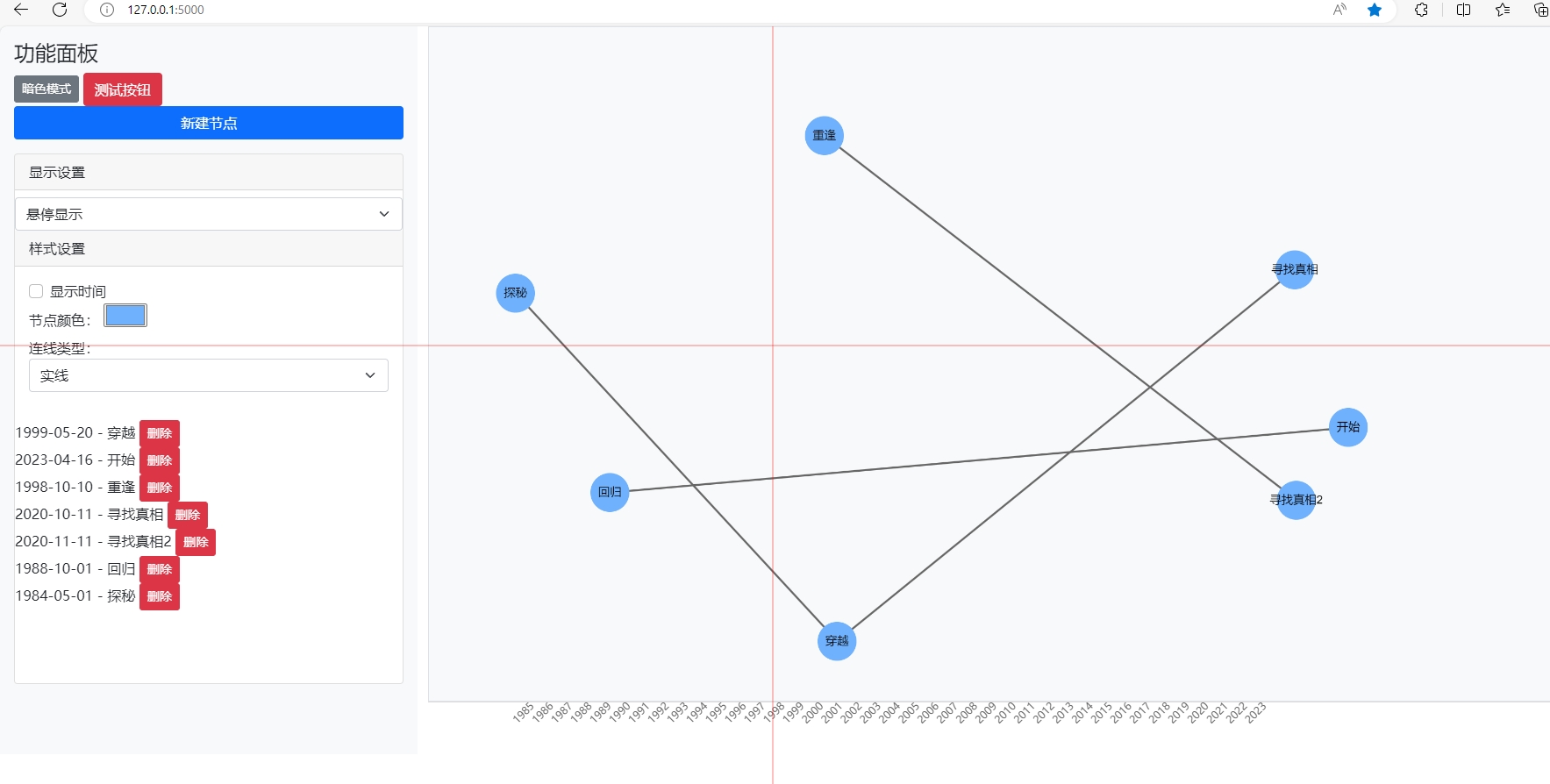
亲手打造可视化故事线管理工具:开发全流程、难点突破与开发过程经验总结
亲手打造可视化故事线管理工具:开发全流程、难点突破与开发过程经验总结
亲手打造可视化故事线管理工具:开发全流程、难点突破与开发过程经验总结

作为还没入门的业余编程爱好者,奋战了2天,借助AI开发一款FLASK小工具,功能还在完善中(时间轴可以跟随关联图缩放,加了一个用C键控制开关的十字光标),还有不少逻辑没有实现。通过实战,可以更好把握学习的方向,比如说开发同样一款功能的工具,可能有很多方法,要学会选择最优解;第二点,逻辑是编程的基本功,也就是说数学基础确实很重要咱是暂时业余爱好者,慢慢来,下面就把开发的经验过程的一点经验向大家分享一下咯。
一、引言
在创作小说的过程中,管理复杂的故事线是一项极具挑战性的任务。为了帮助作者更高效地组织和管理小说的情节、人物和时间线,我们计划开发一款基于Python Flask应用的可视化故事线管理工具。该工具将以直观的方式展示故事中的各个事件及其关联,同时提供丰富的功能来满足作者的需求。
二、功能需求梳理
(一)核心功能
- 节点管理:用节点表示事件,每个节点具备事件、时间、地点、人物、伏笔(起/止)、概要、内容等属性。支持新建节点,通过模板输入信息,并进行逻辑判断。
- 关联展示:用线条表示事件之间的关联,包括基于人物和时间的常规连线以及伏笔连线。
- 信息显示控制:通过选择框控制节点信息的显示方式,支持鼠标悬停显示和直接显示。
(二)界面功能
- 左侧功能区:提供界面明暗切换、格栅开关、新建节点、修改颜色和线型、显示选项设置、文件列表管理、伏笔提示列表展示、导入导出文件等功能。
- 右侧画板区:自适应框体,支持滑动和缩放操作,根据时间顺序展示节点和连线,并显示时间刻度。
(三)逻辑判断功能
对输入的事件信息进行逻辑判断,如判断时间、地点和人物的合理性,以及伏笔的起止顺序是否正确,并给出相应的错误提示。
三、技术栈和架构
(一)技术栈选择
- 后端:采用Python的Flask框架,它是一个轻量级的Web框架,易于上手和扩展,适合快速开发。
- 前端:使用HTML、CSS和JavaScript进行页面设计和交互实现。借助Flask的模板引擎,将后端数据动态渲染到前端页面。
- 数据存储:使用单个文件(如MD文本或CSV文本)存储节点信息,便于管理和维护。
(二)架构设计
-
分层架构:采用MVC(Model-View-Controller)架构,将应用分为模型层、视图层和控制层。
- 模型层:负责处理数据的存储和逻辑判断,如读取和写入文件、判断事件信息的合理性等。
- 视图层:负责展示用户界面,包括左侧功能区和右侧画板区,使用HTML和CSS进行页面布局和样式设计。
- 控制层:负责处理用户请求和业务逻辑,如接收用户输入的节点信息、生成连线等,使用Flask实现路由和请求处理。
-
前后端交互:通过AJAX技术实现前后端的异步交互,提高用户体验。例如,在新建节点时,前端将用户输入的信息发送到后端进行逻辑判断,后端返回判断结果,前端根据结果进行相应的提示和更新。
四、安装依赖
(一)安装Python和Flask
确保你已经安装了Python 3.9及以上版本。可以使用以下命令安装Flask:
pip install flask
(二)配置开发环境
在VSCode中安装Python扩展,以便更好地进行代码编辑和调试。同时,配置PowerShell作为终端,方便执行命令。
五、详细开发步骤
(一)创建项目目录结构
storyline_manager/
│
├── app.py # Flask应用主文件
├── templates/ # 存放HTML模板文件
│ ├── index.html # 主页面模板
│ └── ...
├── static/ # 存放静态文件,如CSS、JavaScript和图片
│ ├── css/
│ │ └── style.css
│ ├── js/
│ │ └── script.js
│ └── ...
└── data/ # 存放数据文件,如MD或CSV文件
└── storyline.md
(二)编写后端代码
- 创建Flask应用:在
app.py中创建Flask应用实例,并定义路由和视图函数。
from flask import Flask, render_template, request, jsonify
app = Flask(__name__)
@app.route('/')
def index():
return render_template('index.html')
@app.route('/create_node', methods=['POST'])
def create_node():
# 处理新建节点的逻辑
data = request.get_json()
# 进行逻辑判断
# 保存节点信息到文件
return jsonify({'status': 'success'})
if __name__ == '__main__':
app.run(debug=True)
- 实现数据存储和逻辑判断功能:在
app.py中添加函数来读取和写入数据文件,并实现逻辑判断功能。
import os
def save_node_to_file(node):
file_path = 'data/storyline.md'
with open(file_path, 'a') as f:
# 将节点信息写入文件
f.write(f"{node['event']},{node['time']},{node['location']},{node['characters']},{node['foreshadowing']},{node['summary']},{node['content']}\n")
def check_node_logic(node):
# 进行逻辑判断,如时间、地点和人物的合理性,伏笔的起止顺序等
# 返回判断结果和错误信息
pass
(三)编写前端代码
- 设计HTML模板:在
templates/index.html中设计主页面的HTML结构,包括左侧功能区和右侧画板区。
<!DOCTYPE html>
<html lang="en">
<head>
<meta charset="UTF-8">
<meta name="viewport" content="width=device-width, initial-scale=1.0">
<title>Storyline Manager</title>
<link rel="stylesheet" href="{{ url_for('static', filename='css/style.css') }}">
</head>
<body>
<div class="left-panel">
<!-- 左侧功能区 -->
<button id="toggle-dark-mode">切换明暗</button>
<button id="toggle-grid">格栅开关</button>
<button id="create-node">新建节点</button>
<!-- 其他功能按钮和选项 -->
</div>
<div class="right-panel">
<!-- 右侧画板区 -->
<div id="canvas">
<!-- 节点和连线将在这里显示 -->
</div>
</div>
<script src="{{ url_for('static', filename='js/script.js') }}"></script>
</body>
</html>
- 实现前端交互功能:在
static/js/script.js中编写JavaScript代码,实现用户交互功能,如点击按钮、输入信息、发送请求等。
document.getElementById('create-node').addEventListener('click', function() {
// 弹出输入文本框
const node = {
event: prompt('请输入事件名称'),
time: prompt('请输入事件时间'),
location: prompt('请输入事件地点'),
characters: prompt('请输入事件人物,用逗号分隔'),
foreshadowing: prompt('请输入伏笔(起/止),可为空'),
summary: prompt('请输入事件概要,可为空'),
content: prompt('请输入事件内容,可为空')
};
// 发送请求到后端
fetch('/create_node', {
method: 'POST',
headers: {
'Content-Type': 'application/json'
},
body: JSON.stringify(node)
})
.then(response => response.json())
.then(data => {
if (data.status === 'success') {
alert('节点创建成功');
} else {
alert(data.error);
}
});
});
(四)实现连线功能
- 后端逻辑:在
app.py中添加函数来生成连线信息,根据人物和时间的关系判断节点之间的连线。
def generate_connections(nodes):
connections = []
# 根据人物和时间的关系生成连线
return connections
- 前端展示:在
static/js/script.js中根据后端返回的连线信息,在右侧画板区绘制连线。
function draw_connections(connections) {
const canvas = document.getElementById('canvas');
connections.forEach(connection => {
const line = document.createElement('div');
line.classList.add('connection-line');
// 设置连线的位置和样式
canvas.appendChild(line);
});
}
(五)实现时间刻度功能
- 后端处理:在
app.py中添加函数来生成时间刻度信息,根据节点的时间范围确定刻度的范围和间隔。
def generate_time_scale(nodes):
time_scale = []
# 根据节点的时间范围生成时间刻度
return time_scale
- 前端展示:在
static/js/script.js中根据后端返回的时间刻度信息,在右侧画板区绘制时间刻度,并实现鼠标悬停显示功能。
function draw_time_scale(time_scale) {
const canvas = document.getElementById('canvas');
time_scale.forEach(scale => {
const line = document.createElement('div');
line.classList.add('time-scale-line');
// 设置时间刻度的位置和样式
canvas.appendChild(line);
});
// 实现鼠标悬停显示功能
document.querySelectorAll('.time-scale-line').forEach(line => {
line.addEventListener('mouseenter', function() {
// 显示刻度年份
});
line.addEventListener('mouseleave', function() {
// 隐藏刻度年份
});
});
}
六、调试和本地化部署
(一)调试
在开发过程中,可以使用Flask的调试模式来方便地进行调试。在app.py中启动应用时,将debug参数设置为True:
if __name__ == '__main__':
app.run(debug=True)
这样,当代码发生变化时,Flask会自动重新加载应用,并且在出现错误时会在浏览器中显示详细的错误信息。
(二)本地化部署
将开发好的应用部署到本地服务器上,可以使用以下步骤:
- 确保已经安装了Python和Flask。
- 在项目根目录下,打开PowerShell窗口,运行以下命令启动应用:
python app.py
- 打开浏览器,访问
http://127.0.0.1:5000,即可看到应用的主页面。
七、测试
(一)功能测试
对应用的各个功能进行测试,包括新建节点、修改颜色和线型、显示选项设置、导入导出文件等,确保功能正常运行。
(二)逻辑测试
对应用的逻辑判断功能进行测试,输入不同的事件信息,检查是否能正确判断时间、地点和人物的合理性,以及伏笔的起止顺序是否正确,并给出相应的错误提示。
(三)界面测试
对应用的界面进行测试,检查界面的布局和样式是否美观,是否支持自适应和缩放操作,以及鼠标悬停和点击事件是否正常响应。
八、困难点及经验介绍
在利用AI辅助开发这款工具的过程中,遇到了不少挑战,也积累了一些实用经验。
定期备份代码至关重要:开发中常因架构文件分散、代码量大,加上AI上下文联系能力有限,容易卡在逻辑或细节问题上,若忘记备份,可能导致大量工作白费。因此,经常备份可避免因突发问题(如逻辑错误导致代码无法运行、AI生成代码失误难以回溯等)造成进度倒退。
开发前的整体构思不可或缺:需先规划好界面布局、功能分类,例如将鼠标事件相关逻辑集中在一段时间开发。若在复杂逻辑中临时插入新功能,极易引发冲突,导致原有功能异常。比如在已有节点显示逻辑中突然加入新的鼠标悬停效果,可能因事件监听冲突或样式干扰,使整个界面交互混乱。
采用“小步快跑”的开发策略:每次仅增加1-2个功能,完成后立即测试对之前功能的影响。例如先实现节点新建与基本逻辑判断,测试无误后,再添加连线功能,避免一次性堆积过多功能导致问题排查困难。AI生成代码虽高效,但一次性处理复杂需求易出错,拆分功能点逐步实现,能降低风险。
合理搭配AI工具:如deepseek逻辑性强,但存在繁忙限制,可将其用于核心逻辑代码生成;小问题或简单代码检查修改,可借助豆包或VSCode的Copilot。当deepseek生成代码后找不到插入位置时,可让Copilot辅助插入,并明确要求不修改其他功能。例如在整合前端界面与后端数据传输代码时,deepseek负责核心逻辑,Copilot处理代码插入细节,提升开发效率。
九、未来拓展
(一)增加更多功能
- 支持节点的编辑和删除功能,方便用户对已有的事件进行修改和管理。
- 提供更多的可视化效果,如节点的动画效果、连线的颜色和样式定制等,增强用户体验。
- 支持多人协作功能,允许多个用户同时编辑和管理同一个故事线。
(二)优化性能
随着故事线的复杂度增加,应用的性能可能会受到影响。可以对代码进行优化,如采用缓存机制、优化数据存储和查询方式等,提高应用的响应速度和处理能力。
(三)集成第三方工具
可以将该工具与其他写作工具(如Markdown编辑器、思维导图工具等)进行集成,方便用户在不同的工具之间切换和协作。
十、总结
通过以上步骤,我们可以利用Python的Flask框架开发一个可视化故事线管理工具。该工具将帮助作者更高效地组织和管理小说的情节、人物和时间线,提高写作效率和质量。在开发过程中,我们需要仔细梳理功能需求,选择合适的技术栈和架构,按照详细的开发步骤进行编码和调试,并进行充分的测试和优化。同时,我们还可以考虑未来的拓展方向,不断完善和提升工具的功能和性能。利用AI辅助开发不仅能亲身体验编程魅力,还能在实操中锻炼能力,比单纯看书或看教学视频更有趣、更具成效。
更多推荐
 已为社区贡献7条内容
已为社区贡献7条内容









所有评论(0)